本来是想写word排版制作和个人生产输出保护两个方面,写到后面保护那方面不想写了(手动捂脸),不是因为懒,绝对不是因为懒。
中间有些过程省略了,如果写的话会显得很冗长。
后面再看吧,如果有时间就补上,有新的东西再加上吧。
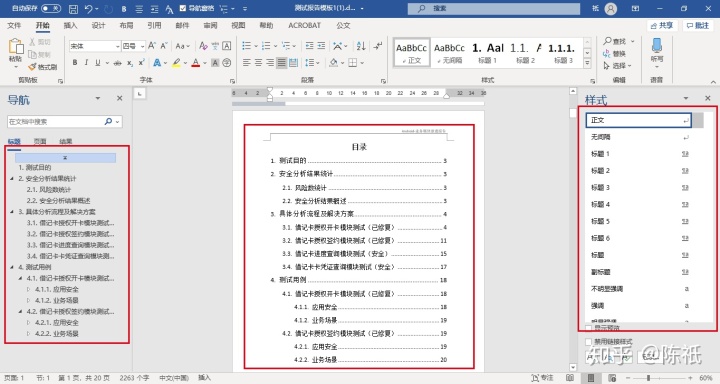
用word写东西是最常见的场景,生活中用word写写日记、记录心情等等,工作中用word汇报工作、编写报告等等。好的排版能让人心情愉悦,更能事半功倍。
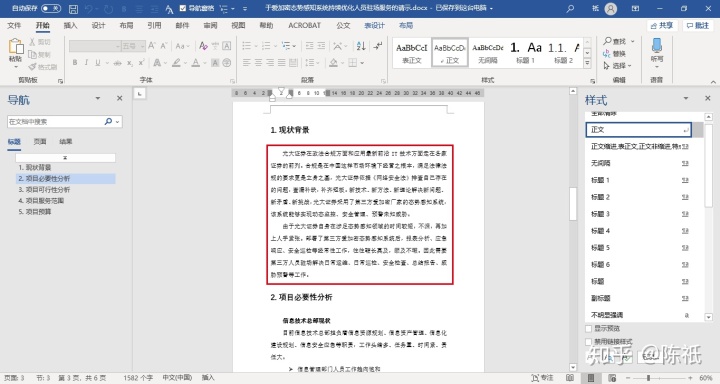
一般经常写文档的人都会提前做好word模板,每次写文档用的时候把word模板拷贝过来,直接在里面写,这样就省去了调编号、样式、列表、目录、字体、段落、间隔、封面、页眉、页脚、节、边距等等。如果每写一次就调一次这些内容,那啥也不用干了,光花大把的时间调word吧
第一步:调列表
1、动作:开始->段落->多级列表->定义新的多级列表
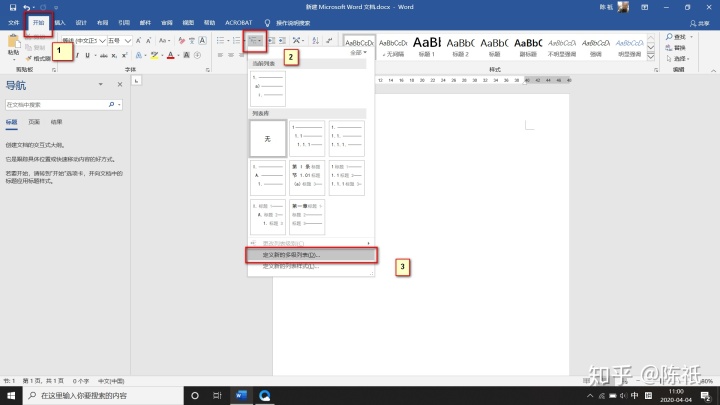
2、设置第一个标题的编号
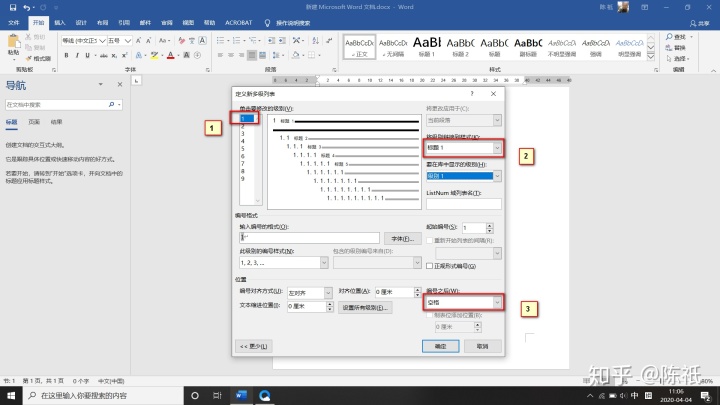
3、以此类推设置其他标题编号(建议选择word自带的标题1、标题2......)
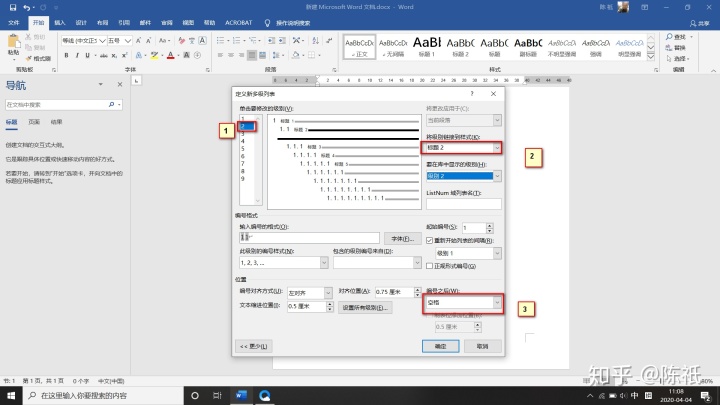
第二步:设置标题格式
1、一级标题
字体: 小二, 加粗, 字距调整二号, 缩进:
左侧: 0 厘米
悬挂缩进: 4.25 字符
行距: 多倍行距 2.41 字行, 段落间距
段前: 17 磅
段后: 16.5 磅, 与下段同页, 段中不分页, 1 级, 多级符号 + 级别: 1 + 编号样式: 1, 2, 3, … + 起始编号: 1 + 对齐方式: 左侧 + 对齐位置: 0 厘米 + 缩进位置: 0.75 厘米, 样式: 链接, 在样式库中显示, 优先级: 10
基于: 正文
后续样式: 正文
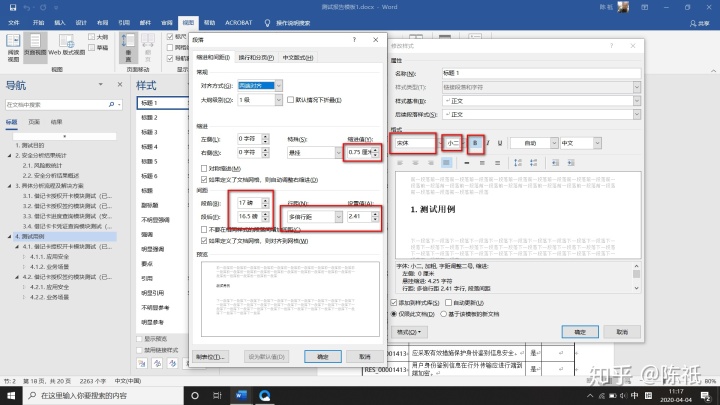
2、二级标题
字体: (中文) +中文标题 (等线 Light), (默认) +西文标题 (等线 Light), 三号, 加粗, 缩进:
左侧: 0 厘米
悬挂缩进: 5.67 字符
行距: 多倍行距 1.73 字行, 段落间距
段前: 13 磅
段后: 13 磅, 与下段同页, 段中不分页, 2 级, 多级符号 + 级别: 2 + 编号样式: 1, 2, 3, … + 起始编号: 1 + 对齐方式: 左侧 + 对齐位置: 0 厘米 + 缩进位置: 1 厘米, 样式: 链接, 使用前隐藏, 在样式库中显示, 优先级: 10
基于: 正文
后续样式: 正文

3、三级标题
字体: 三号, 加粗, 缩进:
左侧: 0 厘米
悬挂缩进: 7.09 字符
行距: 多倍行距 1.73 字行, 段落间距
段前: 13 磅
段后: 13 磅, 与下段同页, 段中不分页, 3 级, 多级符号 + 级别: 3 + 编号样式: 1, 2, 3, … + 起始编号: 1 + 对齐方式: 左侧 + 对齐位置: 0 厘米 + 缩进位置: 1.25 厘米, 样式: 链接, 使用前隐藏, 在样式库中显示, 优先级: 10
基于: 正文
后续样式: 正文
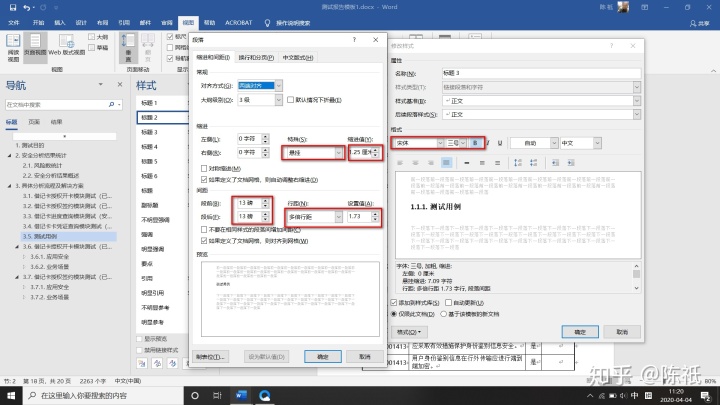
4、四级标题
字体: (中文) +中文标题 (等线 Light), (默认) +西文标题 (等线 Light), 加粗, 缩进:
左侧: 0 厘米
悬挂缩进: 8.51 字符
行距: 多倍行距 1.57 字行, 段落间距
段前: 14 磅
段后: 14.5 磅, 与下段同页, 段中不分页, 4 级, 多级符号 + 级别: 4 + 编号样式: 1, 2, 3, … + 起始编号: 1 + 对齐方式: 左侧 + 对齐位置: 0 厘米 + 缩进位置: 1.5 厘米, 样式: 链接, 使用前隐藏, 在样式库中显示, 优先级: 10
基于: 正文
后续样式: 正文
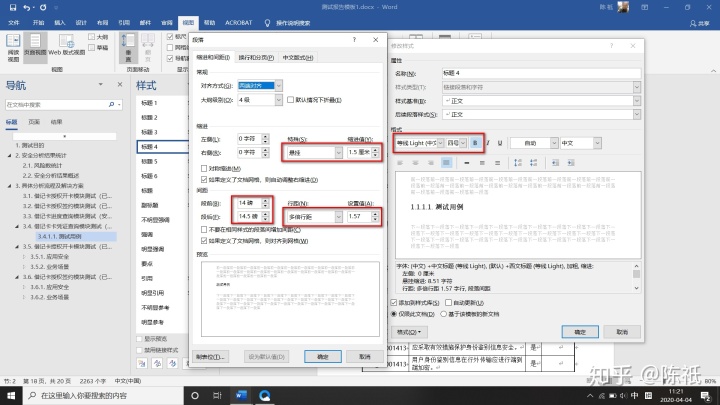
5、正文
字体: (中文) 宋体, (默认) Calibri, 四号, 缩进: 两端对齐
行距: 1.5 倍行距
首行缩进: 2 字符, 样式: 在样式库中显示
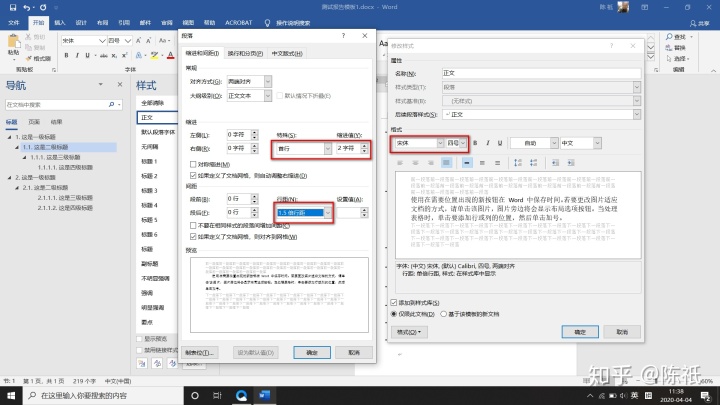
第三步:插入目录
动作:引用->目录
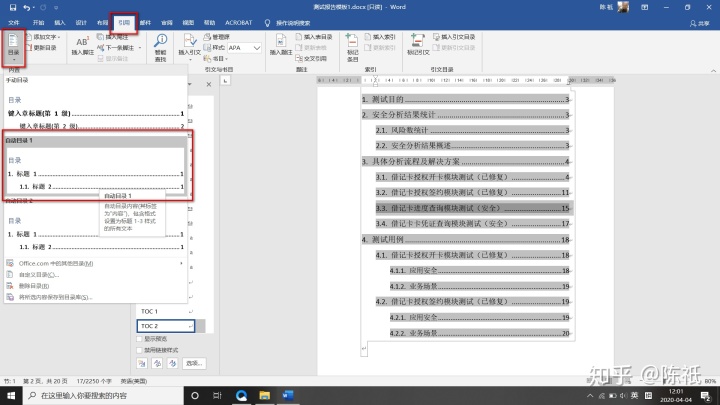
第四步:封面
动作:插入->封面
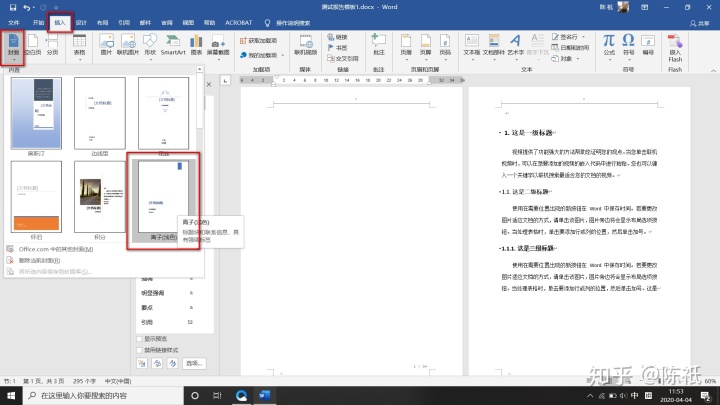
第五步:插入页眉页脚
动作:插入->页眉/页脚
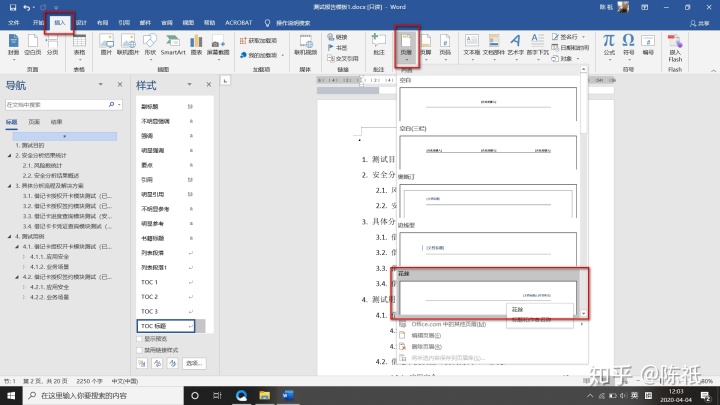
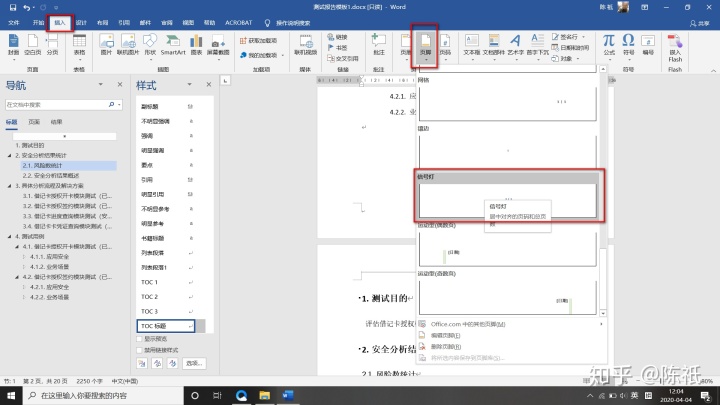
好了,这些基本的内容设置完后就可以保持成模板,以后需要写文档的时候直接用就可以了
还有保护个人生产输出设置:水印、锁定标题、修改限制、只读、密码等,就不写了。哈哈哈哈





















 被折叠的 条评论
为什么被折叠?
被折叠的 条评论
为什么被折叠?








